Uwaga
Dostęp do tej strony wymaga autoryzacji. Może spróbować zalogować się lub zmienić katalogi.
Dostęp do tej strony wymaga autoryzacji. Możesz spróbować zmienić katalogi.
Autorzy raportów korzystający z usługi SAP Business Warehouse (BW) lub SAP HANA z trybem DirectQuery mogą zezwolić użytkownikom końcowym na edytowanie zmiennych SAP w usłudze Power BI Premium i udostępnionych obszarach roboczych. W tym artykule opisano wymagania dotyczące edytowania zmiennych SAP, sposobu włączania tej funkcji oraz edytowania zmiennych w programie Power BI Desktop i usługa Power BI.
Wymagania i ograniczenia
Na poniższej liście opisano wymagania i ograniczenia dotyczące edytowania zmiennych SAP:
Wymagania
Połączenie DirectQuery. Musisz nawiązać połączenie ze źródłem danych SAP przy użyciu trybu DirectQuery. Połączenia importu nie są obsługiwane.
Skonfigurowano logowanie jednokrotne. Należy skonfigurować SSO dla swojej bramy, aby ta funkcja działała. Aby uzyskać więcej informacji, zobacz Omówienie logowania jednokrotnego dla lokalnych bram danych w usłudze Power BI.
Najnowsza wersja bramy. Pamiętaj, aby pobrać najnowszą bramę lub zaktualizować istniejącą bramę. Aby uzyskać więcej informacji, zobacz Co to jest lokalna brama danych?
Ograniczenia
Modele wielowymiarowe tylko dla platformy SAP HANA. W przypadku platformy SAP HANA funkcja edytowania zmiennych SAP działa tylko z modelami wielowymiarowymi i nie działa w przypadku źródeł relacyjnych. Upewnij się, że podczas edytowania zmiennych SAP HANA w usłudze Power BI nie wybrano opcji Traktuj platformę SAP HANA jako źródło relacyjne w >.
Brak obsługi suwerennej chmury. Usługa Power Query Online nie jest dostępna w suwerennych chmurach, więc suwerenne chmury nie obsługują funkcji edytowania zmiennych SAP.
Brak obsługi mobilnej. Nie można edytować zmiennych SAP w aplikacjach mobilnych usługi Power BI.
Ograniczenia obszaru roboczego. Edytowanie zmiennych SAP nie działa w przypadku raportów na karcie Udostępnione mi w obszarze Mój obszar roboczy ani w aplikacjach utworzonych na podstawie obszarów roboczych w wersji 1.
Włączanie edytowania zmiennych SAP
Aby umożliwić użytkownikom raportów edytowanie zmiennych SAP:
W programie Power BI Desktop nawiąż połączenie ze źródłem danych SAP HANA lub SAP BW za pomocą połączenia DirectQuery.
Przejdź do Plik>Opcje i ustawienia>Opcje, a następnie w okienku po lewej stronie wybierz DirectQuery w obszarze Bieżący plik.
W obszarze Opcje zapytania bezpośredniego w okienku po prawej stronie zaznacz pole wyboru obok pozycji Zezwalaj użytkownikom końcowym na zmianę zmiennych SAP dla tego raportu.

Edytowanie zmiennych SAP
W programie Power BI Desktop możesz edytować zmienne, wybierając pozycję Przekształć dane>Edytuj zmienne na wstążce. Twórcy raportów mogą dodawać i wybierać zmienne dla raportu przy użyciu następującego okna dialogowego:

Po opublikowaniu raportu, który umożliwia edytowanie zmiennych SAP, link Edytuj zmienne zostanie wyświetlony w okienku Filtr dla raportu w usługa Power BI. Po pierwszym opublikowaniu raportu może upłynąć do pięciu minut, zanim pojawi się link Edytuj zmienne .
Uwaga
Jeśli link nie zostanie wyświetlony, ręcznie odśwież model semantyczny, wybierając go z listy na karcie Semantic models (Modele semantyczne) obszaru roboczego, a następnie wybierając ikonę Odśwież .
Aby edytować zmienne w usługa Power BI, użytkownicy raportu mogą wykonywać następujące czynności:
Wybierz pozycję Edytuj zmienne w okienku Filtr dla raportu.
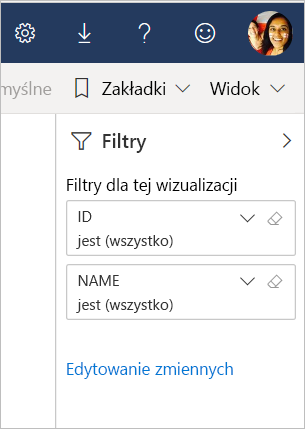
W oknie dialogowym Edytowanie zmiennych edytuj i przesłoń wartości zmiennych lub wybierz przycisk Resetuj, aby przywrócić zmiany.
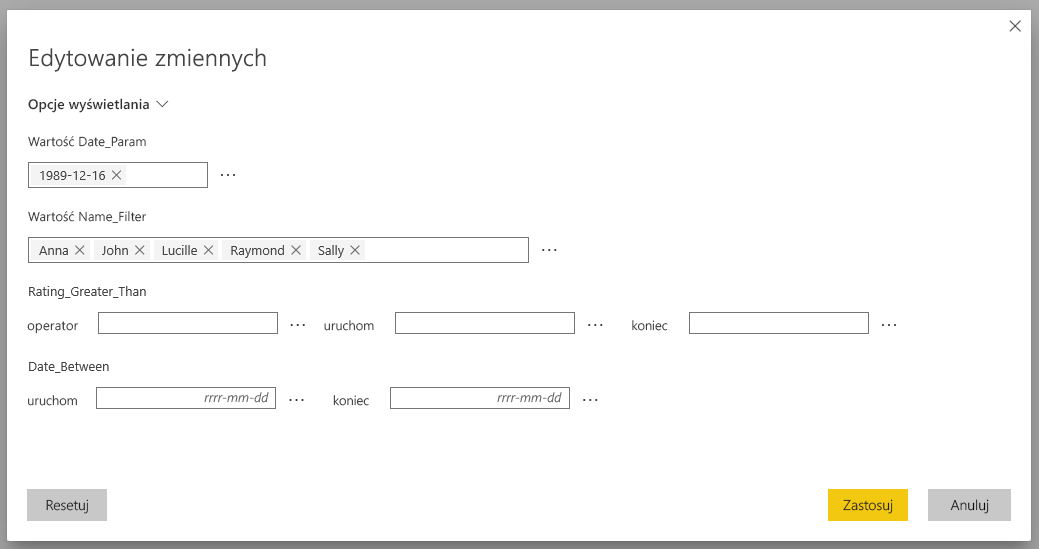
Podobnie jak w przypadku innych zachowań trwałości usługi Power BI, wszystkie zmiany wprowadzone przez użytkowników w oknie dialogowym Edytowanie zmiennych są utrwalane tylko dla tego użytkownika. Wybranie pozycji Resetuj do wartości domyślnej na górnym pasku menu spowoduje zresetowanie raportu do oryginalnego stanu, w tym zmiennych.

Możesz zmienić domyślne zmienne dla raportów, których jesteś właścicielem, w usłudze Power BI. Jeśli jesteś właścicielem raportu, który używa oprogramowania SAP HANA lub SAP BW i umożliwia edytowanie zmiennych, wybierz pozycję Edytuj zmienne , aby zmienić zmienne. Po zapisaniu raportu zmienione zmienne stają się nowymi ustawieniami domyślnymi dla tego raportu. Inni użytkownicy, którzy uzyskują dostęp do raportu po wprowadzeniu zmian, zobaczą nowe ustawienia jako domyślne.
Rozwiązywanie problemów
Jeśli wystąpią błędy, które usługa Power BI nie może załadować danych lub pobrać danych dla wizualizacji lub że połączenie ze źródłem danych nie powiodło się, spróbuj wykonać następujące czynności, aby rozwiązać ten problem:
W usługa Power BI wybierz pozycję Edytuj zmienne, ustaw wartości domyślne zmiennych, a następnie zapisz raport.
Jeśli w programie Power BI Desktop nie chcesz już, aby użytkownicy mogli edytować zmienne, usuń zaznaczenie opcji na poziomie raportu.